CMDを使用してmysqlコンソールを開く方法
mysql コンソールを開く CMD 方法: まず、[コンピューター] を右クリックし、[システムの詳細設定] をクリックし、次に [環境変数] を選択し、[パス] を見つけて [編集] をクリックし、[win D] を押します。 " デスクトップに切り替え、mysql のインストール ディレクトリを見つけてそのアドレスをコピーし、最後に英語のセミコロンを使用して以前のパスの内容を区切ります。
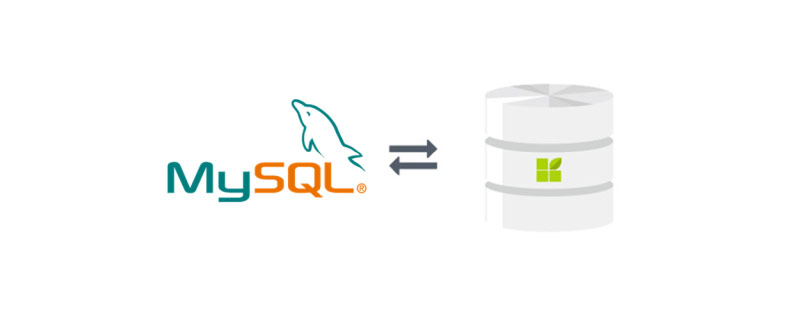
mysql コンソールを開くための CMD メソッド:その他の関連する無料学習の推奨事項: mysql チュートリアル#(ビデオ)
最初のステップ:
[コンピューター] を右クリックし、プロパティを選択します次の図に示すように、[システムの詳細設定] をクリックします。
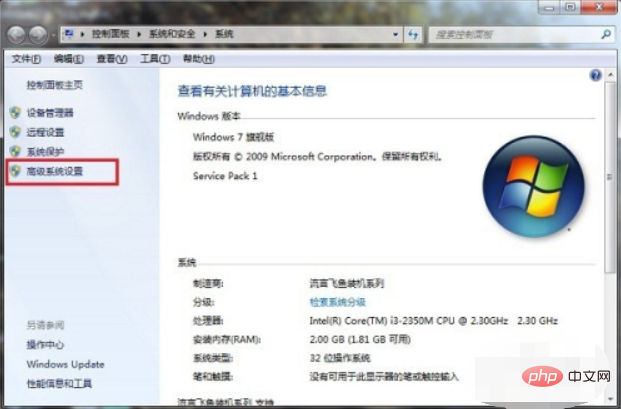
システムの詳細設定で、[環境変数] を選択します。
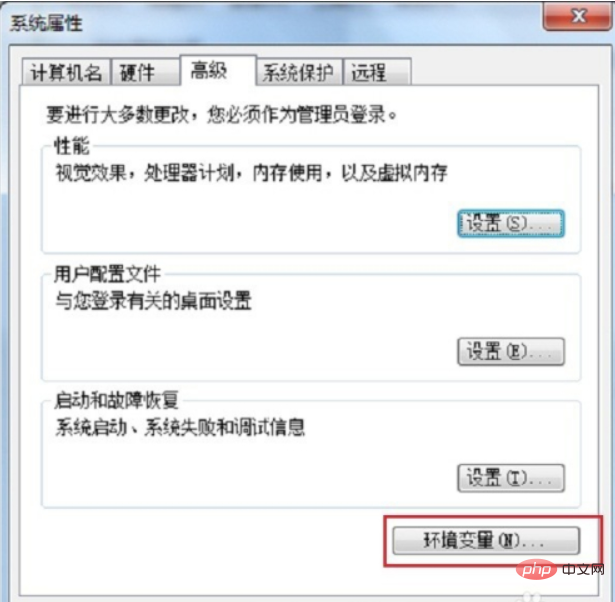
環境変数システム変数で「パス」を検索し、「編集」をクリックします。以下の図 表示:
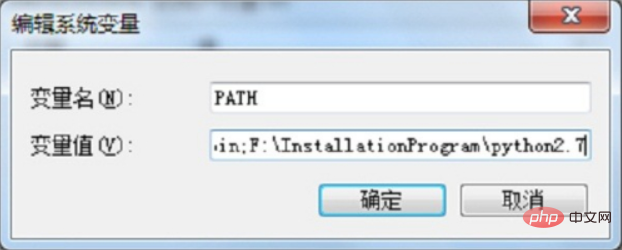
「win D」を押してデスクトップに切り替え、mysql のインストール ディレクトリを見つけて、そのディレクトリをコピーします。次の図に示すアドレス:
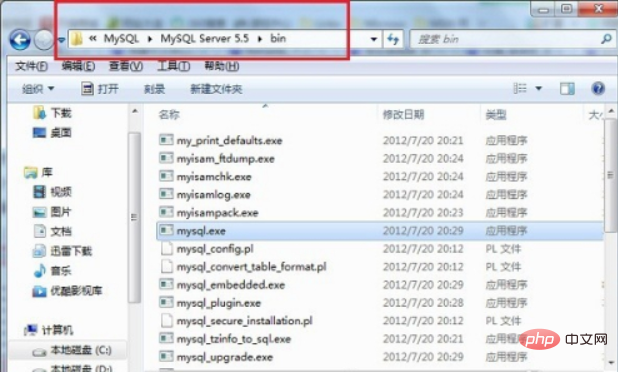
mysql のインストール ディレクトリ アドレスを path にコピーし、path の以前の内容を次の文字で区切ります。以下の図に示すように、英語のセミコロンを入力し、「確認」をクリックし続けます。
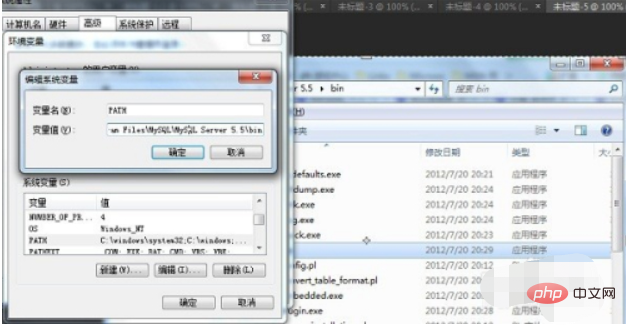
「mysql -」と入力します。 cmd の uroot -p123456"、root は mysql ユーザー名、123456 はパスワードです。次の図に示すように、直接開くことができることがわかります。
以上がCMDを使用してmysqlコンソールを開く方法の詳細内容です。詳細については、PHP 中国語 Web サイトの他の関連記事を参照してください。

ホットAIツール

Undresser.AI Undress
リアルなヌード写真を作成する AI 搭載アプリ

AI Clothes Remover
写真から衣服を削除するオンライン AI ツール。

Undress AI Tool
脱衣画像を無料で

Clothoff.io
AI衣類リムーバー

AI Hentai Generator
AIヘンタイを無料で生成します。

人気の記事

ホットツール

メモ帳++7.3.1
使いやすく無料のコードエディター

SublimeText3 中国語版
中国語版、とても使いやすい

ゼンドスタジオ 13.0.1
強力な PHP 統合開発環境

ドリームウィーバー CS6
ビジュアル Web 開発ツール

SublimeText3 Mac版
神レベルのコード編集ソフト(SublimeText3)

ホットトピック
 7467
7467
 15
15
 1376
1376
 52
52
 77
77
 11
11
 18
18
 20
20
 Alter Tableステートメントを使用してMySQLのテーブルをどのように変更しますか?
Mar 19, 2025 pm 03:51 PM
Alter Tableステートメントを使用してMySQLのテーブルをどのように変更しますか?
Mar 19, 2025 pm 03:51 PM
この記事では、MySQLのAlter Tableステートメントを使用して、列の追加/ドロップ、テーブル/列の名前の変更、列データ型の変更など、テーブルを変更することについて説明します。
 MySQL接続用のSSL/TLS暗号化を構成するにはどうすればよいですか?
Mar 18, 2025 pm 12:01 PM
MySQL接続用のSSL/TLS暗号化を構成するにはどうすればよいですか?
Mar 18, 2025 pm 12:01 PM
記事では、証明書の生成と検証を含むMySQL用のSSL/TLS暗号化の構成について説明します。主な問題は、セルフ署名証明書のセキュリティへの影響を使用することです。[文字カウント:159]
 人気のあるMySQL GUIツール(MySQL Workbench、PhpMyAdminなど)は何ですか?
Mar 21, 2025 pm 06:28 PM
人気のあるMySQL GUIツール(MySQL Workbench、PhpMyAdminなど)は何ですか?
Mar 21, 2025 pm 06:28 PM
記事では、MySQLワークベンチやPHPMyAdminなどの人気のあるMySQL GUIツールについて説明し、初心者と上級ユーザーの機能と適合性を比較します。[159文字]
 MySQLの大きなデータセットをどのように処理しますか?
Mar 21, 2025 pm 12:15 PM
MySQLの大きなデータセットをどのように処理しますか?
Mar 21, 2025 pm 12:15 PM
記事では、MySQLで大規模なデータセットを処理するための戦略について説明します。これには、パーティション化、シャード、インデックス作成、クエリ最適化などがあります。
 ドロップテーブルステートメントを使用してMySQLにテーブルをドロップするにはどうすればよいですか?
Mar 19, 2025 pm 03:52 PM
ドロップテーブルステートメントを使用してMySQLにテーブルをドロップするにはどうすればよいですか?
Mar 19, 2025 pm 03:52 PM
この記事では、ドロップテーブルステートメントを使用してMySQLのドロップテーブルについて説明し、予防策とリスクを強調しています。これは、バックアップなしでアクションが不可逆的であることを強調し、回復方法と潜在的な生産環境の危険を詳述しています。
 INNODBフルテキスト検索機能を説明します。
Apr 02, 2025 pm 06:09 PM
INNODBフルテキスト検索機能を説明します。
Apr 02, 2025 pm 06:09 PM
INNODBのフルテキスト検索機能は非常に強力であり、データベースクエリの効率と大量のテキストデータを処理する能力を大幅に改善できます。 1)INNODBは、倒立インデックスを介してフルテキスト検索を実装し、基本的および高度な検索クエリをサポートします。 2)一致を使用してキーワードを使用して、ブールモードとフレーズ検索を検索、サポートします。 3)最適化方法には、単語セグメンテーションテクノロジーの使用、インデックスの定期的な再構築、およびパフォーマンスと精度を改善するためのキャッシュサイズの調整が含まれます。
 外国の鍵を使用して関係をどのように表現しますか?
Mar 19, 2025 pm 03:48 PM
外国の鍵を使用して関係をどのように表現しますか?
Mar 19, 2025 pm 03:48 PM
記事では、外部キーを使用してデータベース内の関係を表すことで、ベストプラクティス、データの完全性、および避けるべき一般的な落とし穴に焦点を当てています。
 JSON列にインデックスを作成するにはどうすればよいですか?
Mar 21, 2025 pm 12:13 PM
JSON列にインデックスを作成するにはどうすればよいですか?
Mar 21, 2025 pm 12:13 PM
この記事では、クエリパフォーマンスを強化するために、PostgreSQL、MySQL、MongoDBなどのさまざまなデータベースでJSON列にインデックスの作成について説明します。特定のJSONパスのインデックス作成の構文と利点を説明し、サポートされているデータベースシステムをリストします。




